Plugin de flux Pinterest jQuery
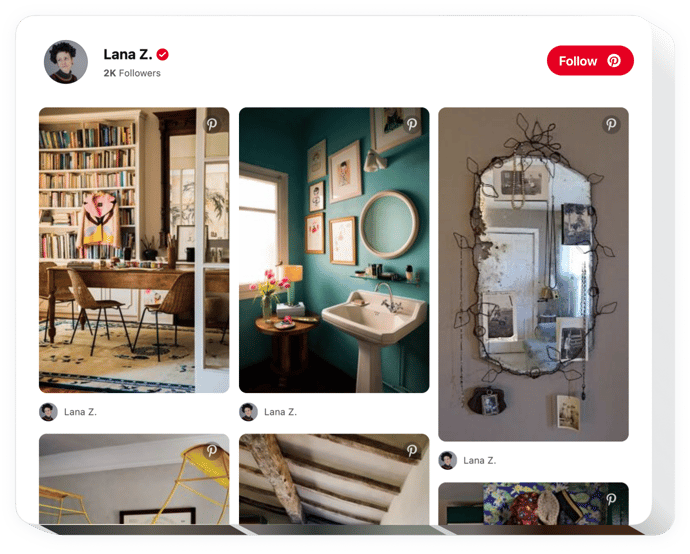
Créez votre plugin de flux Pinterest
Description
En utilisant Pinterest Feed d’Elfsight, vous pouvez intégrer sur votre site de splendides images de Pinterest en un rien de temps. . Le widget Elfsight permet d’intégrer des épingles particulières, des tableaux et l’ensemble de votre profil dans votre site Web. Attirez vos futurs clients avec des photos soigneusement choisies, des tableaux thématiques et créez vos propres galeries au design unique. Élargissez la diffusion de vos visuels, augmentez l’engagement sur votre site et attirez simultanément de nouveaux abonnés pour votre profil Pinterest.
Démontrez vos offres, services et projets sur le site à l’aide d’épingles et de tableaux !
- Augmentez l’engagement des utilisateurs sur votre site
Des images soigneusement choisies sur votre site attireront un maximum d’attention et maintiendront l’engagement des utilisateurs. - Obtenir de nouveaux abonnés sur Pinterest
Grâce au bouton Suivre disponible dans le flux, davantage de clients potentiels auront l’opportunité de rejoindre vos abonnés. - Ayez plus d’abonnés attrayants. contenu visuel sur votre site
Grâce aux épingles et aux tableaux Pinterest disponibles, vous pouvez choisir les meilleurs visuels pour votre site Web afin d’impliquer vos clients potentiels.
Fonctionnalités
Plusieurs avantages, qui font de notre widget Pinterest un plugin incontournable pour chaque site jQuery.
- Ajoutez des épingles et des tableaux en URL ;
- Choisissez la couleur du thème principal ;
- Éléments d’épingles commutables : Auteur, Texte, Bouton Partager, Icône.
- Cliquez sur la galerie de widgets ou sur l’image de la grille. l’ouvrira sur Pinterest ;
Comment ajouter Pinterest Feed au site Web jQuery
Un court tutoriel sur la configuration et la personnalisation du widget sans connaissances en programmation. La réalisation du tutoriel prendra moins de quelques minutes.
- Générez votre flux Pinterest individuel
Avec notre configurateur gratuit, créez un plugin avec le design souhaité (galerie , grille, tableau ou épingles) et options. - Obtenir un code pour intégrer le plugin
Après le réglage fin du widget, obtenez un code pour le plugin Pinterest dans la fenêtre qui apparaît sur les applications Elfsight. - Affichez le widget sur le site jQuery
Ouvrez le code de la page dans l’éditeur HTML, ajoutez le widget à l’endroit souhaité (contenu, pied de page, barre latérale etc.) et enregistrez les modifications. - Terminé !
Entrez sur le site pour vérifier votre travail.
Ressenti des requêtes pendant appliquer le manuel ? Contactez l’équipe d’assistance d’Elfsight.
De quelle manière puis-je intégrer un flux Pinterest au site Web jQuery ?
La réalisation du widget s’effectue sur les pages Elfsight et il n’y a pas besoin de coder. Utilisez notre démo en ligne pour personnaliser votre propre plugin, acquérir le code et l’insérer dans votre site.
Puis-je obtenir une galerie de tableaux Pinterest ou un widget de barre latérale en utilisant vos plugins ?
Une pléthore de modèles est disponible : grille, flux, galerie, liste , maçonnerie et bien plus encore, ainsi que des options de disposition malléables pour répondre à vos conditions préalables. Vous êtes invités à créer presque tous les outils dont vous avez besoin.
Mon plugin jQuery Pinterest ne fonctionne pas / ne se met pas à jour
Si vous rencontrez des difficultés avec les widgets Pinterest, contactez le support client personnel. Le support est absolument gratuit pour toute la clientèle Elfsight.

